Inilah Cara Mudah Menyambungkan Ponsel ke Layar Televisi
Untuk para kaum milenial saat ini, kegiatan menonton adalah satu hal paling penting untuk mengisi waktu luang mereka. Apalagi ketika musim pandemi menyebar membuat segala aktifitas dibatasi; baik di dalam ruangan maupun aktivitas luar ruangan. Jalan pintasnya, mereka lebih memilih diam dan pantengin layar ponsel untuk sekedar surfing internet dan menonton.
Namun terkadang untuk melihat gambar dari internet atau menonton di layar ponsel atau tablet masih belum puas karena ukuran layar yang tergolong masih kecil dan membuat mata sakit apabila terlalu lama fokus melihat layar; sehingga banyak yang akhirnya menyambungkan gawai mereka ke layar televisi yang umumnya memiliki layar yang cenderung lebih lebar.
Untuk beberapa gawai pintar, umumnya sudah memiliki aplikasi built in yang kompatibel dengan layar televisi sesuai dengan brandnya. Namun ada juga beberapa gawai yang menggunakan aplikasi third party untuk menyambungkan gawai mereka ke layar televisi. Untuk cara penggunaannya pun berbeda-beda, yuk simak caranya!
Screen Mirroring Apple
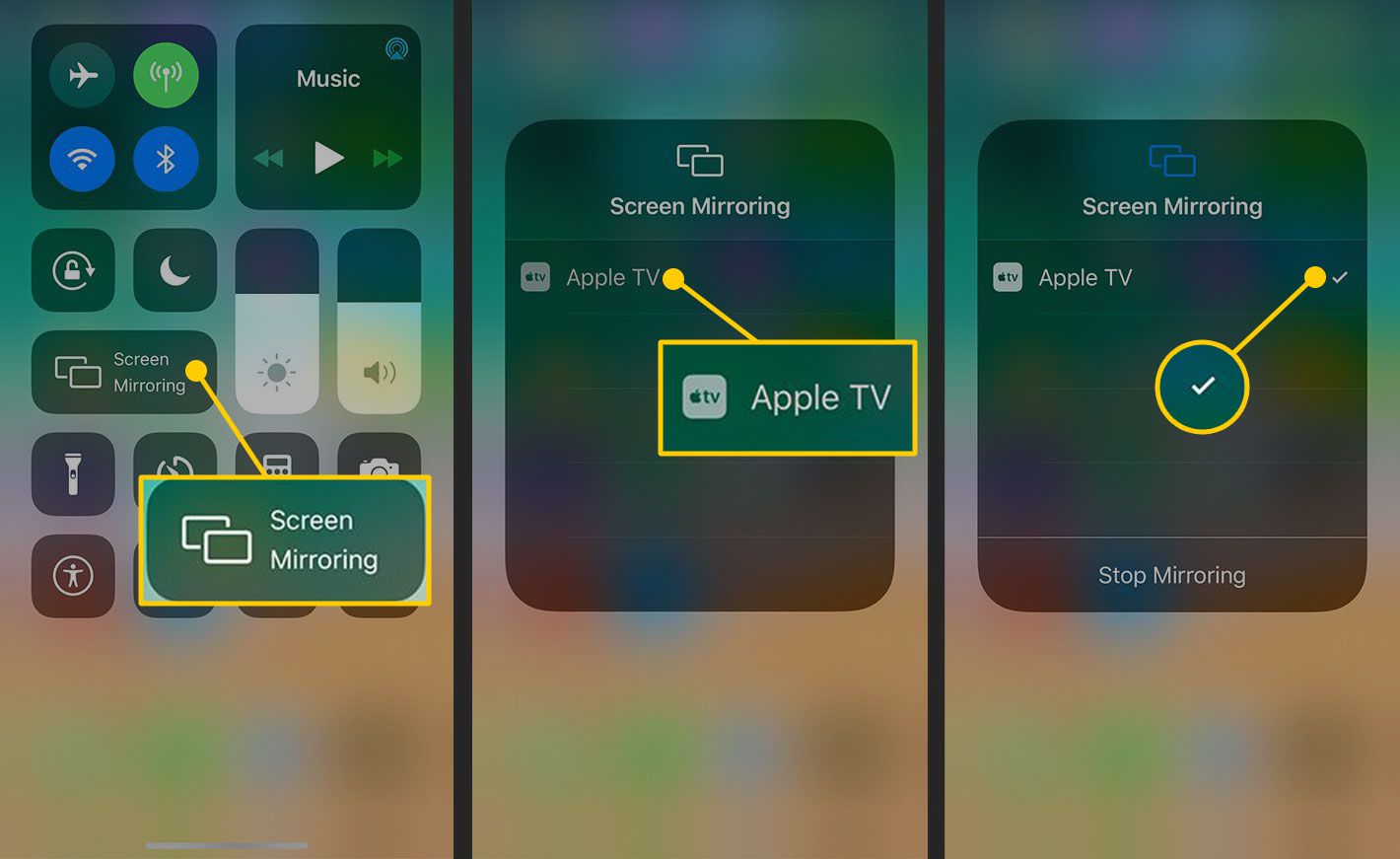
Fitur ini merupakan fitur built in yang tertanam di perangkat Apple kalian. Untuk mengaktifkannya, kalian harus memiliki Apple TV karena ini satu-satuya televisi yang kompatibel dengan fitur screen mirroring yang terdapat pada iPhone, iPad atau produk Apple lainnya. Untuk cara penggunannya pun bisa dibilang mudah sekali.
Cara peggunaan:
- Buka perangkat Apple kalian (disini menggunakan iPhone). Lantas geser layar kebawah sampai terdapat banyak pilihan banner sebagai jalan pintas setting. Di bagian tengah, kalian akan menemukan tombol berbentuk kaca berbayang. Itu adalah opsi Screen Mirroring.
- Klik pilihan Screen Mirroring dan nyalakan Apple TV kalian. Makan nanti perangkat kalian akan memindai Apple TV.
- Klik pilhan Apple TV dengan koneksi WiFi yang tersambung pada perangkat Apple dan Apple TV kalian juga.
- Screen Mirroring akan aktif
- Kalian sudah bisa menyaksikan tayangan kesukaan kalian yang ada di layar perangkat ke layar Televisi.
AirPlay
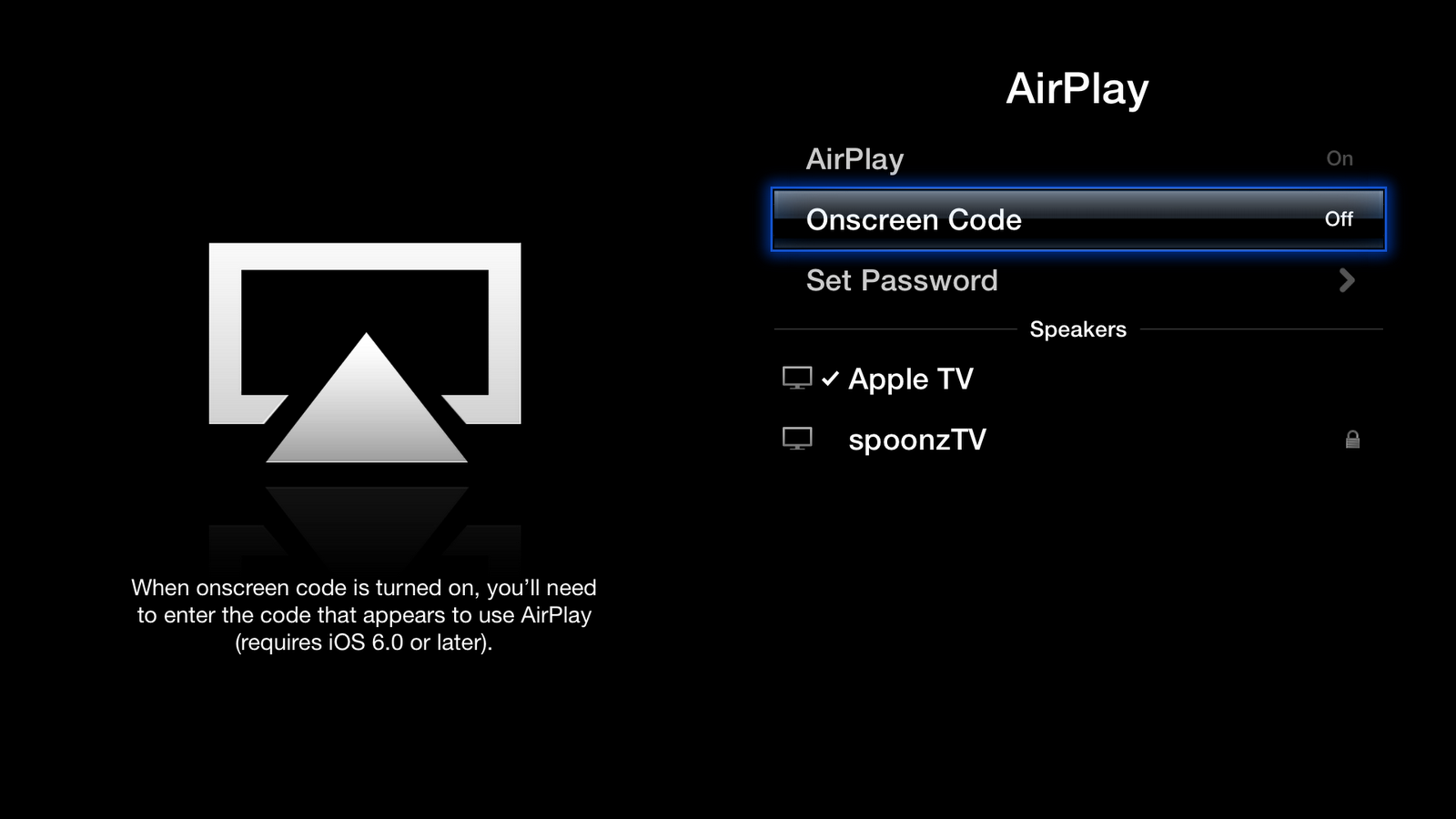
Bagi para pengguna produk Apple yang mau mengkoneksikan perangkat mereka ke layar televisi, kalian bisa menggunakan fitur AirPlay yang terdapat di Apple TV atau Smart TV brand lain yang kompatibel. Pengguna bisa melakukan streaming video, membagikan foto dan menonton lewat fitur ini. Download aplikasinya di sini
Cara penggunaannya juga lumayan mudah;
- Hubungkan perangkat dengan jaringan WiFI yang terkoneksi juga dengan Apple TV atau Smart TV yang kompatibel dengan fitur AirPlay.
- Klik tombol menu ‘cermin’ di perangkat kalian saat kalian sudah siap memulai video atau film yang ingin kalian mainkan.
- Pilih Apple TV atau Smart TV yang sudah tersambung dengan koneksi WiFi yang sama dengan sambungan WiFI yang terpasang di perangkat kalian.
- Done! AirPlay akan tersambung dan kini perangkat kalian sudah bisa dilihat di layar televisi
- Untuk menyelesaikan fitur AirPlay, ketuk kembali menu ‘cermin’; dengan begitu koneksi akan berhenti.
Wireless Display (Miracast)

Apabila kalian pengguna Android; seperti Samsung, Xiaomi, ASUS dan lainnya; kalian bisa menggunakan fitur Wireless Display yang sudah tertanam di gawai Android kalian. Syarat untuk menggunakan fitur ini adalah; gawai kalian sudah harus support Android 4.2 ke atas yang sudah dilengkapi Miracast. Untuk brand Samsung biasanya menamainya dengan fitur All Share atau Samsung Link.
Cara penggunannya;
- Nyalakan Smart TV kalian terlebih dahulu. Apabila Smart TV kalian merupakan brand Samsung, kalian hanya tinggal menekan tombol Source dari remote.
- Pilih Screen Mirroring, otomatis TV akan melakukan pemindaian untuk terkoneksi dengan All Share/Miracast kalian
- Bukan perangkat Android kalian; disini contohnya adalah Samsung. Pilih menu Settings > Wireless and Networks > More Settings > Allshare Cast.
- Pada opsi Connect and Share, klik Screen Mirroring. Setelah berhasil, nama dari Smart TV kalian akan muncul; lantas klik untuk mengaktifkan fitur.
- Kini layar dalam perangkat kalian akan pindah ke layar televisi. Silahkan menonton atau melihat gallery foto-foto dan video kalian bersama dengan keluarga dan teman.
Castto
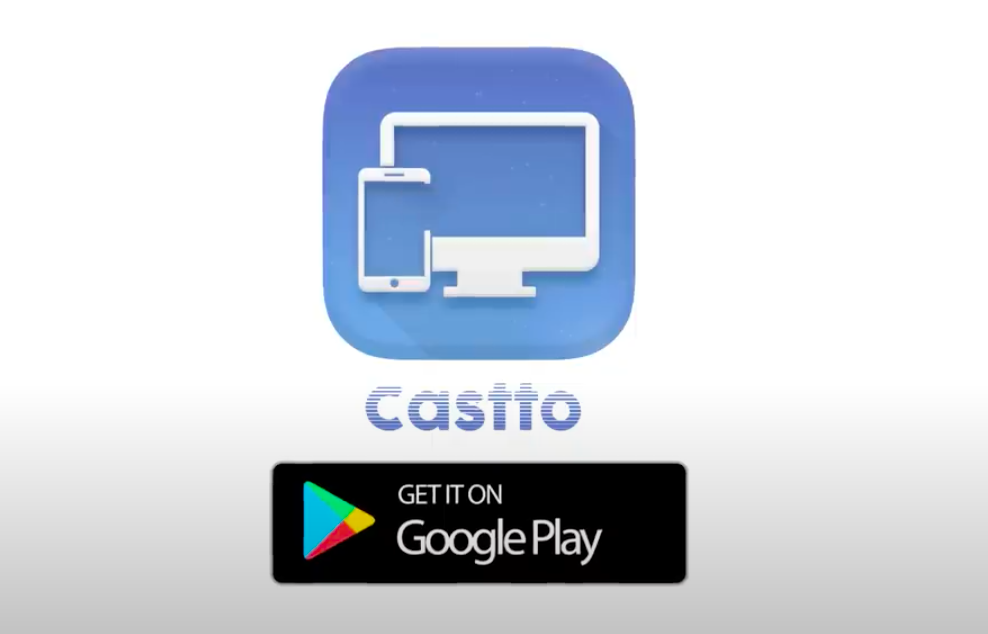
Aplikasi Castto merupakan aplikasi third party yang umum digunakan para pengguna untuk melakukan Screen Mirroring untuk menonton video streaming, melihat gallery, menyaksikan film kesukaan dari perangkat ke layar televisi. Cara penggunaannya pun tidak terlalu sulit. Cenderung hampir sama dengan mengoperasikan Wireless Display. Syaratnya Smart TV kalian mendukung aplikasi Miracast juga. Download aplikasinya di sini
- Pastikan perangkat dan Smart TV kalian sama-sama terhubung dengan jaringan WiFi yang sama supaya bisa saling terkoneksi
- Aktiftan Miracast di Smart TV kalian
- Aktifkan juga fitur Castto di perangkat kalian, setelah diaktifkan, baik perangkat dan TV kalian akan saling memindai aplikasi Castto dan Miracast.
- Setelah terhubung, pilih Smart TV kalian
- Apabila langkah-langkah diatas di ikuti dengan benar, makan layar perangkat kalian akan muncul di layar Smart TV
ApowerMirror
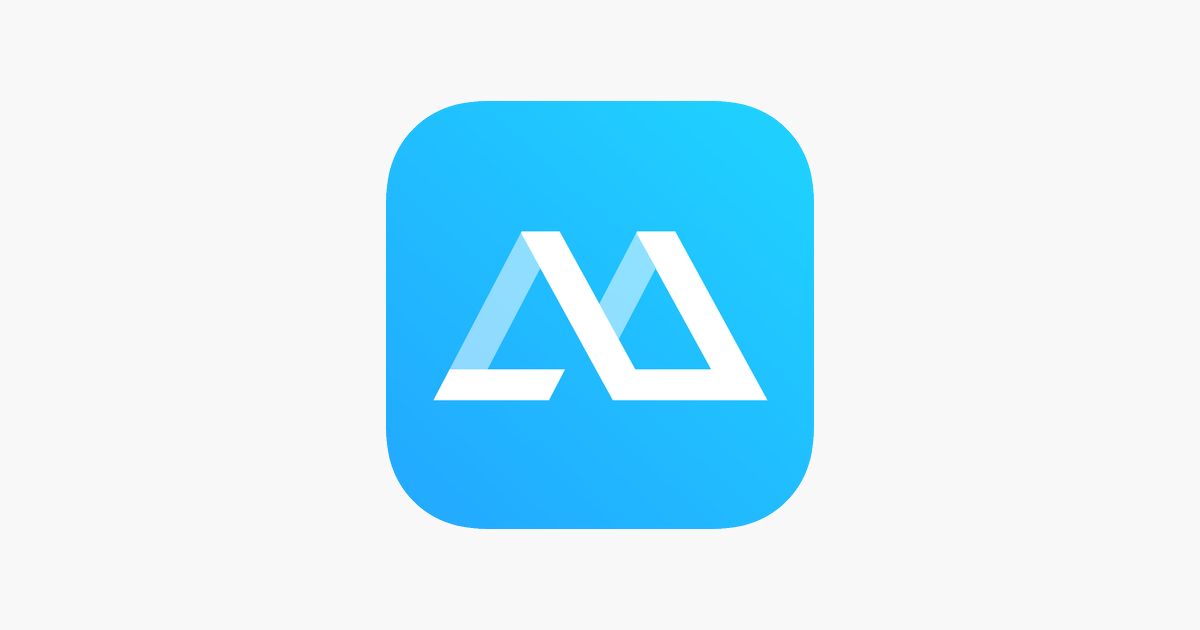
Aplikasi ini bisa digunakan untuk pengguna iOS dan Android; namun untuk pengguna Android, perangkat kalian harus sudah support Android 5.0 untuk bisa menjalankan fitur ini.
Kegunaan aplikasi ApowerMirror ini sama seperti aplikasi third party lainnya yang memungkinkan kalian mengkoneksikan isi perangkat kalian ke layar televisi yang cukup lebar; sehingga membuat para penggunanya merasa puas untuk menonton atau melihat foto juga video. Download aplikasinya di sini
Cara penggunaannya sangat simple!
- Pertama hubungkan koneksi WiFi yang sama pada perangkat kalian dan Smart TV kalian.
- Aktifkan fitur ApowerMirror yang ada ada di perangkat kalian dan pilih Smart TV yang muncul di aplikasi tersebut.
- Apabila jaringan WiFi kalian stabil, maka secara langsung layar perangkat dan Smart TV kalian akan terkoneksi
- Kalian bisa langsung menonton film kesukaan kalian deh!
- Untuk menonaktifkan fitur ApowerMirror, kalian bisa tinggal klik log off.
Fitur ApowerMirror ini memungkinkan kalian menangkap layar/screenshot juga loh dan bisa dikendalikan dengan keyboard juga mouse apabila layar perangkat kita sedang tidak respnosif.
Kabel HDMI

Langkah terakhir ini dianggap langkah paling mudah, karena menggunakan kabel HDMI yang disambungkan dari perangkat ke TV kalian. Meski bukan Smart TV, asal ada port HDMI, kalian sudah bisa melakukan screen mirroring.
Hanya saja langkah ini dianggap sudah kuno sekali; karena perangkat dianggap terlalu kecil untuk menahan kabel seberat kabel HDMI dan terkesan berantakan. Kabel HDMI biasanya hanya digunakan untuk keperluan meeting yang menyambung proyektor ke layar di kantor atau sekolah. Sedangkan untuk menonton, sudah jarang sekali digunakan.
Itulah cara mudah dan cepat menyambungkan ponsel ke layar televisi kalian. Kalian bisa menggunakan fitur built in dari tiap-tiap perangkat atau mengunduh aplikasi third party yang bisa kalian dapatkan di Google Play Store bagi pengguna Android dan Apple Store untuk pengguna Apple.
Semoga informasi ini bisa membantu kalian para pembaca Carisinyal. Oh iya, apabila kalian punya aplikasi screen mirroring lain yang bagus dan bisa jadi rekomendasi, tulis di kolom komentar ya!

